1、点击开始,打开服务器管理器。

2、我们此时已经安装了web服务器,但是没有DNS服务器。
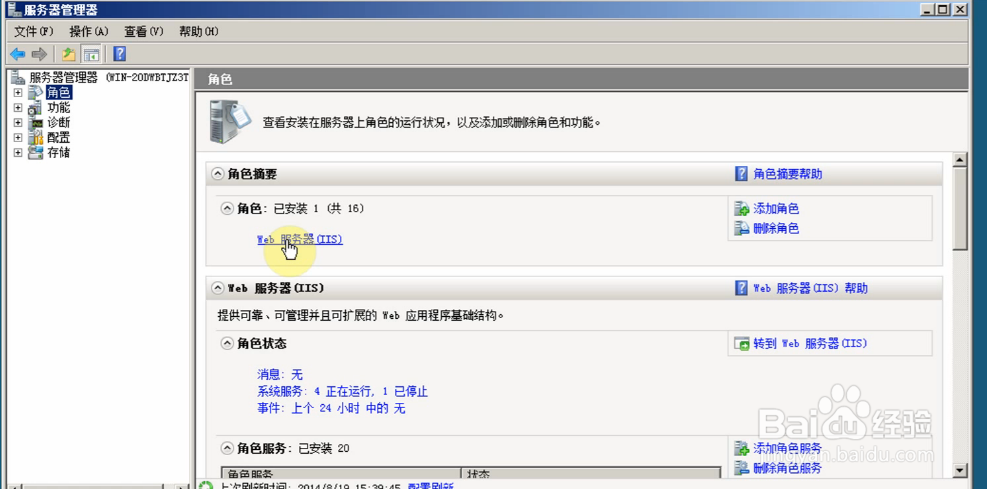
3、选择添加角色,进入角色向导,添加DNS服务器,根据需要,选择添加。

4、安装完毕后,打开管理工具,可以看到DNS。
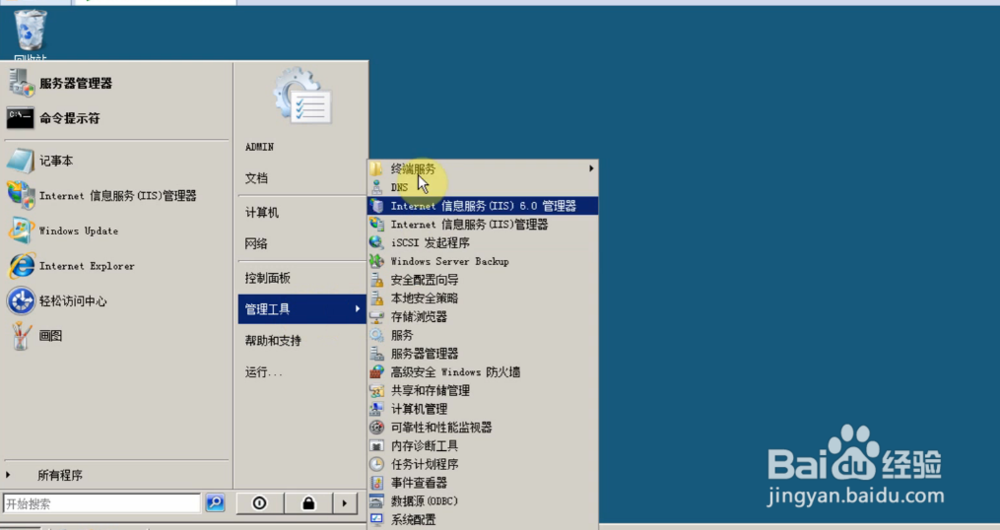
5、打开DNS,进入DNS管理器,新建区域。

6、创建新文件,文件名为work.com.dns。
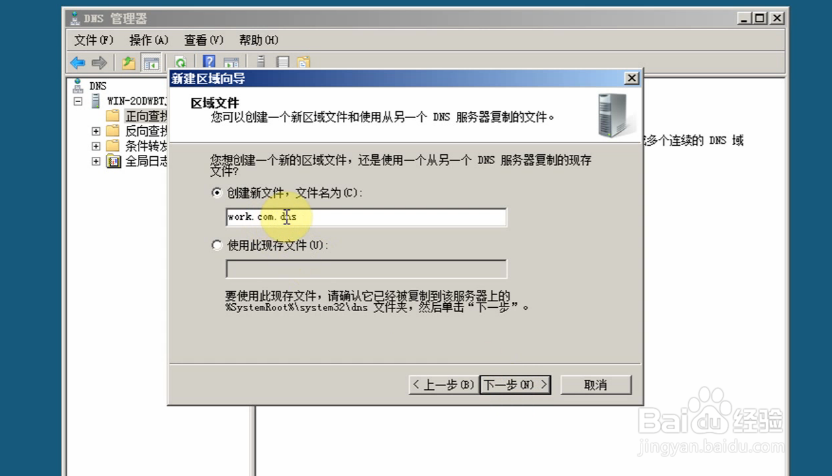
7、此时我们看到DNS刮泥器下有了work.com服务器,为正向查找区域,适合于小型网络。

8、新建主机,此处我们名称为www,IP 地址为192.168.0.1。
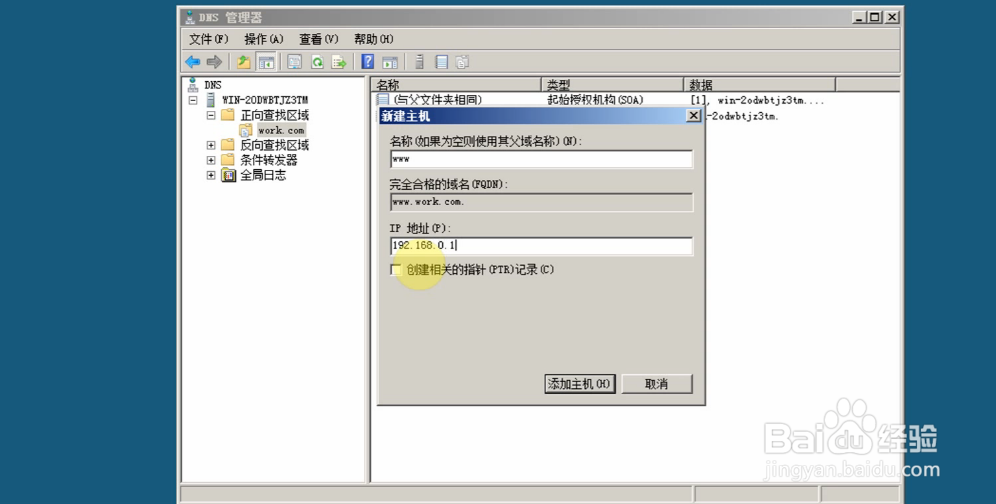
9、完成之后,我们进行测试,在终端ping一下www.work.com,如果可以ping通,即说明DNS服务器可用。

